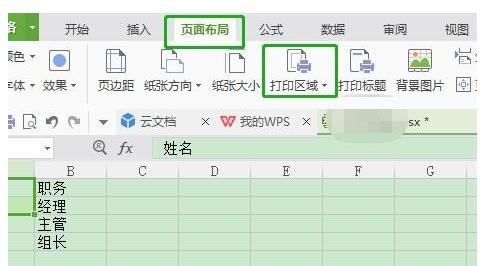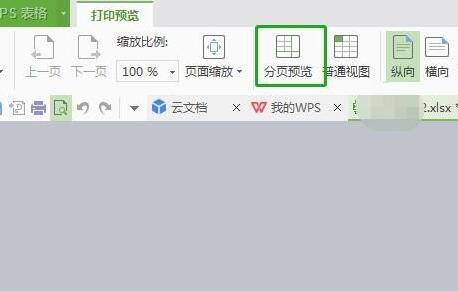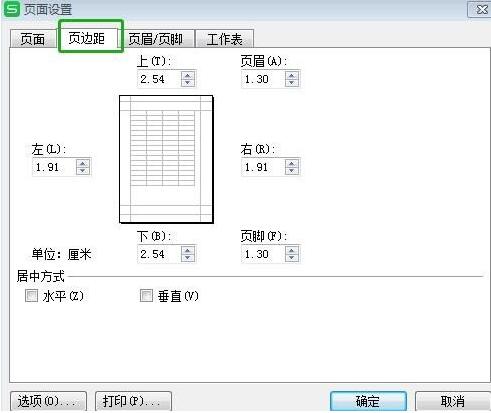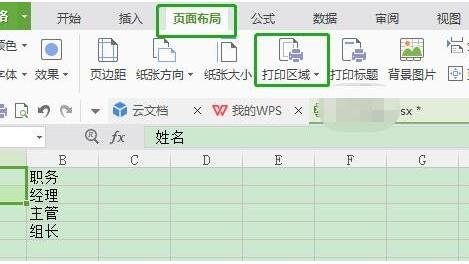| html打印时显示不全,打印表格时内容显示不完整怎么办?四种方法解决WPS不完整问题... | 您所在的位置:网站首页 › 表格转pdf不完整怎么解决方法视频教学 › html打印时显示不全,打印表格时内容显示不完整怎么办?四种方法解决WPS不完整问题... |
html打印时显示不全,打印表格时内容显示不完整怎么办?四种方法解决WPS不完整问题...
|
在打印表格时,偶尔出现表格内容显示不完整的状况,这是什么原因导致的呢?出现这样的情况应该如何处理?接下来为大家介绍几种处理方法,可以对应情况来解决。 一、取消打印区域 打印表格显示不完整,有可能是因为设置了固定的打印区域,导致打印表格时,只打印所选则的区域。 遇到这样的情况,点击上方菜单栏-页面布局-打印区域-取消打印区域,即可全部显示出内容。
二、更改分页设置 可以点击上方菜单栏-页面布局-分页预览,点击开启分页预览后,可看到蓝色打印界线,拖动至合适位置即可。
三、调整打印页边距或缩放比例 点击左上角打印预览,在打印预览界面中,点击页边距,此时打印表格预览界面会出现页边距线,拖动修改页边距线即可。也可点击缩放,修改缩放比例。
四、调整表格文本位置 打印表格显示不完整,也有可能是表格中要展示的文本内容过多造成的。 如果想要展示表格中被压缩隐藏的文本内容,可以使用合并单元格调整文本内容。也可以使用更改行高列宽调整文本内容。还可以使用自动换行调整文本内容,让文本内容完整的显示在表格中即可完整的打印出来。
上述四种解决方案可以帮你解决在打印时内容显示不完整的情况,如果出现类似的打印问题,上面介绍的方法可以帮你轻松解决。更多内容请继续关注脚本之家。 |
【本文地址】
公司简介
联系我们